使用CAD镜像、圆辅助线等命令绘制图形
返回使用CAD镜像、圆辅助线等命令绘制图形
在CAD中,直接使用基本绘图工具就可以快速地画出简单基本图形的(例如:矩形、原型、椭圆等),但如果需要绘制相对复杂的图形,就需要运用到多种绘图工具以及绘图命令了。下面我们就以下图所示的图案为例,利用镜像、圆辅助线、旋转复制等命令来完成绘制。
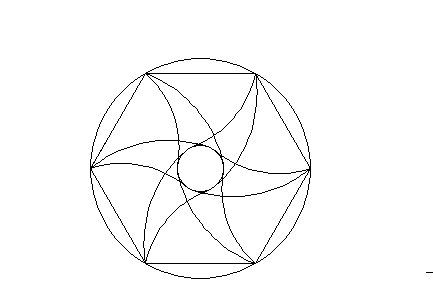
1.先绘制如下图所示的图形,这里通过使用绘图基本工具就可以完成,绘制的尺寸可以自己选择也可以按下图的来绘制。
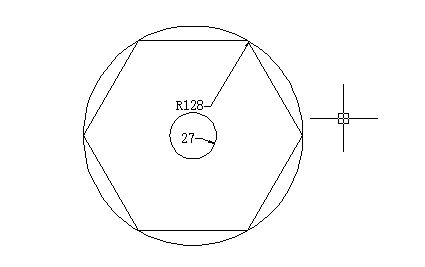
2.接着执行镜像命令,以AB边为镜像线,绘制小圆的镜像圆:选择小圆,点击菜单栏中的【修改】在里面找到并点击【镜像】按钮,选择AB边为镜像线,此时命令区的提示:“是否删除源对象”中输入“N(否)”,按回车键,执行效果如下图所示:
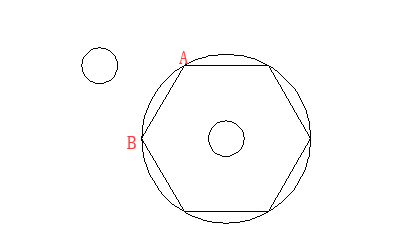
3. 如图所示,利用三点画圆命令绘制两个经过点O,并与两个小圆相切的不同的圆。
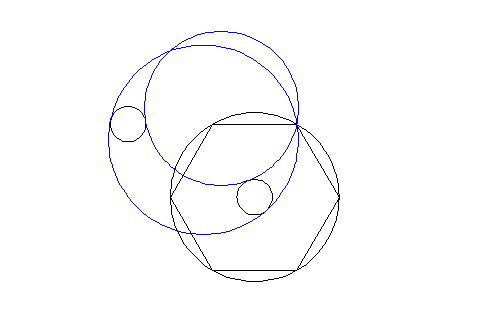
4.启用修剪命令,去掉多余的辅助线,修剪之后的效果如下图所示:
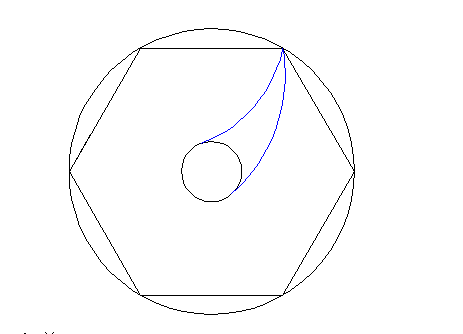
5. 执行旋转命令,绘制剩下的曲线部分:选择两条蓝色部分的曲线,点击菜单栏中的【修改】在里面找到并点击【旋转】按钮,然后选择圆心为“指定基点”,再单击鼠标右键,在弹出的对话框中单击”复制“按钮,指定旋转角度为60°,按回车即可得到如下图形。
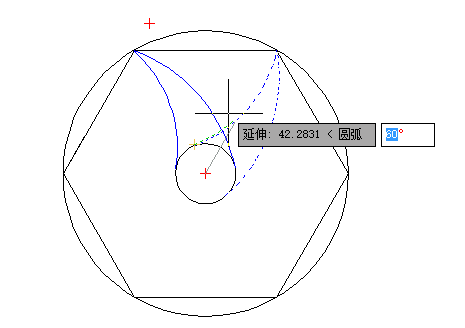
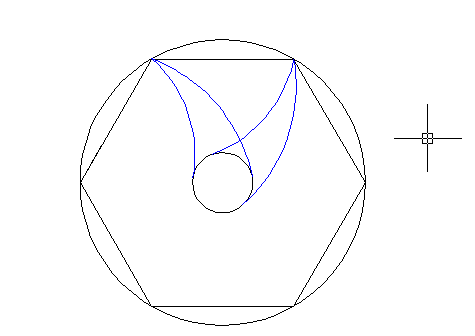
6.重复步骤6的旋转复制操作,最后就能得到如图所示的图形:
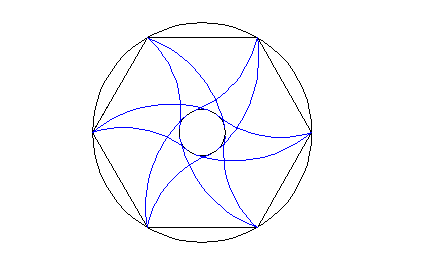
推荐阅读:CAD
推荐阅读:40001百老汇CAD



























